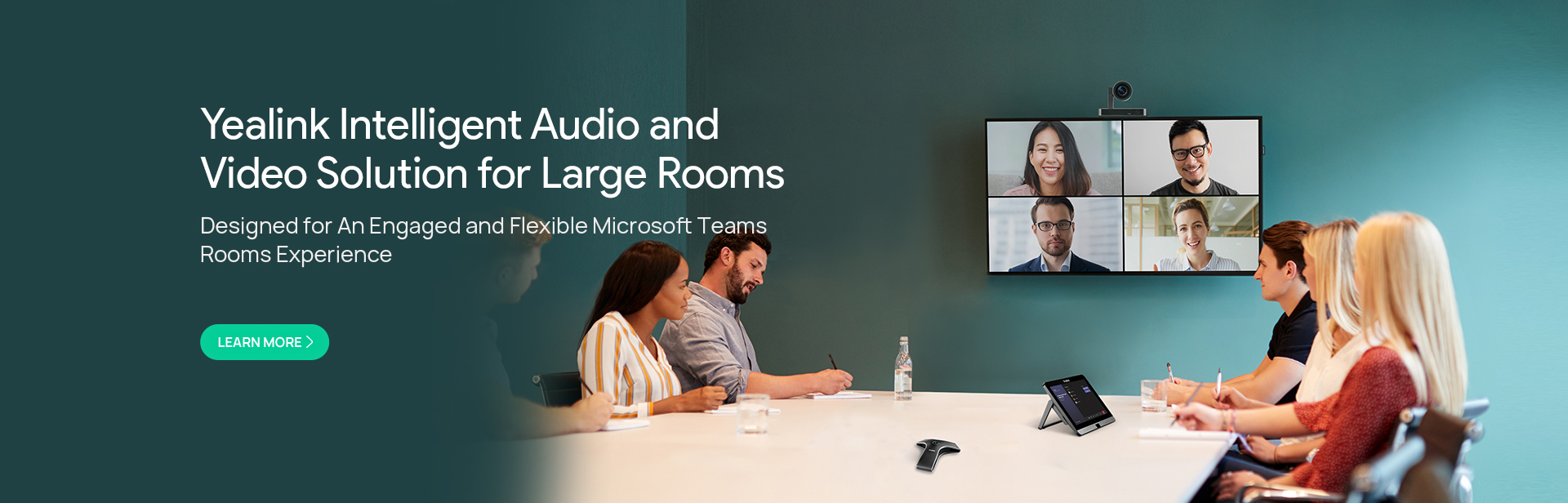
mit Pro-Grade MVC960 Bundle-Lösung

Verfolgt jede Bewegung

Individuelles Layout für jedes Meeting
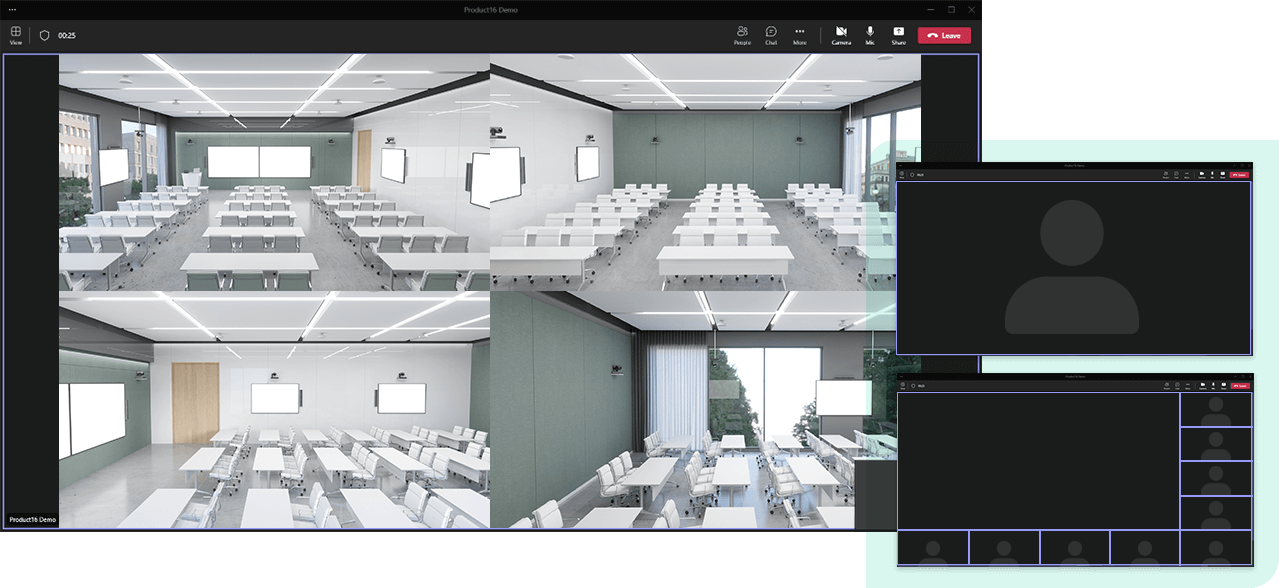
Passt zu besonderen Bedürfnissen


KI-fähiger Chipsatz,
Unendliche Möglichkeiten für zukünftige Anwendungen
Yealink AVHub kann mit mehreren UVC86 s bietet eine Multikameralösung mit der Funktion einer Kamera, die Ihnen folgt und das Publikum während der Konferenz stärker einbindet. Ausgestattet mit einem leistungsstarken KI-fähigen Chipsatz ermöglicht AVHub dem neuen MVC960-Paket eine hervorragende Skalierbarkeit für zukünftige Anwendungen, einschließlich des Together-Modus in Microsoft Teams. Der AVHub ermöglicht die direkte Audio- und Videoverarbeitung und reduziert so den Betriebsaufwand von Mcore.
Verschiedene Montageoptionen
Vereinfachte Verbindungen
Der MCore Mini-PC kann entsprechend einer bestimmten Raumaufteilung aufgestellt werden. Er kann an der Wand montiert oder am Tisch befestigt werden. Außerdem integriert die MCore-Kabelmanagementlösung in allen Yealink MVC-Raumsystemen Daten und Stromversorgung in einem CAT5e-Kabel. Darüber hinaus wird nur ein USB-Kabel benötigt, um Mcore und alle Audio- und Videogeräte mit AVHub zu verbinden, was den Bereitstellungsaufwand und die Zeit erheblich spart.
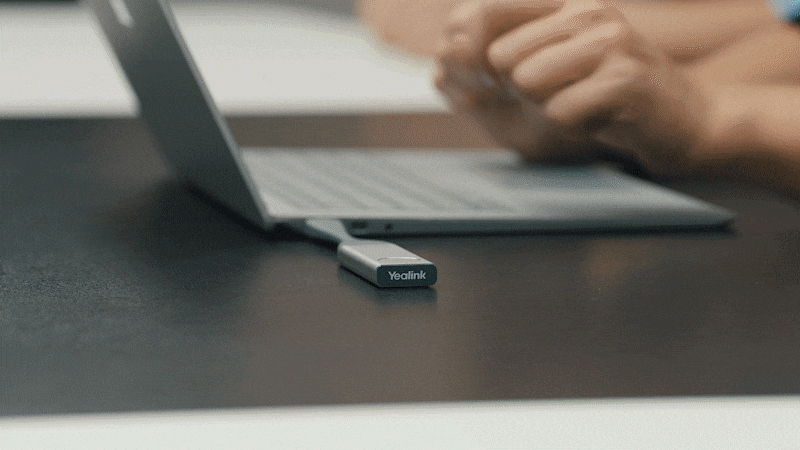
Teilen mit nur einem Klick
Benutzer können Inhalte ganz einfach teilen, indem sie den Yealink WPP30 mit einem Klick können Sie den Bildschirm drahtlos freigeben oder den Laptop über den USB-C- oder HDMI-Anschluss mit dem Meeting verbinden. In den Yealink MVC Microsoft Teams Room -Systemen haben alle Teilnehmer die Flexibilität, zwischen drahtlosen oder kabelgebundenen Möglichkeiten der Inhaltsfreigabe zu wählen.
Fernverwaltung
Die Videolösung der Yealink MVC-Serie unterstützt die Yealink Device Management Platform/Cloud Service. Sie können alle Yealink Audio- und Videogeräte und Peripheriegeräte auf dieser Plattform remote verwalten, überwachen, konfigurieren, aktualisieren und diagnostizieren.
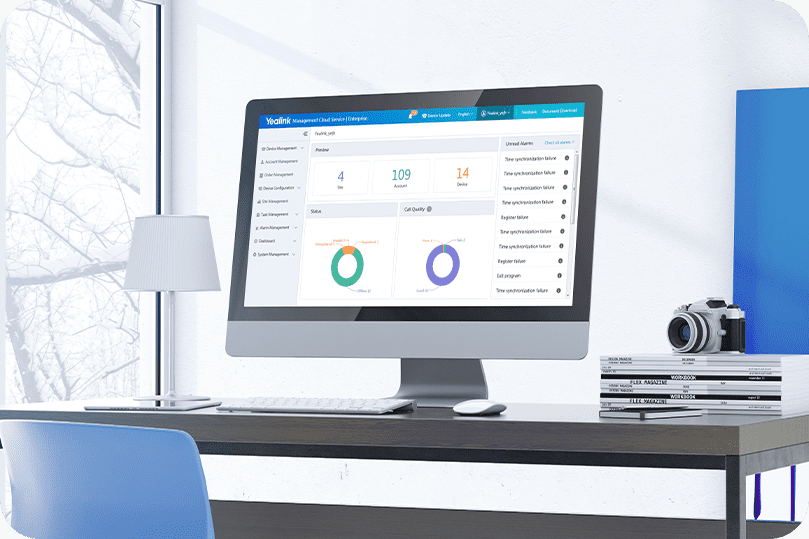
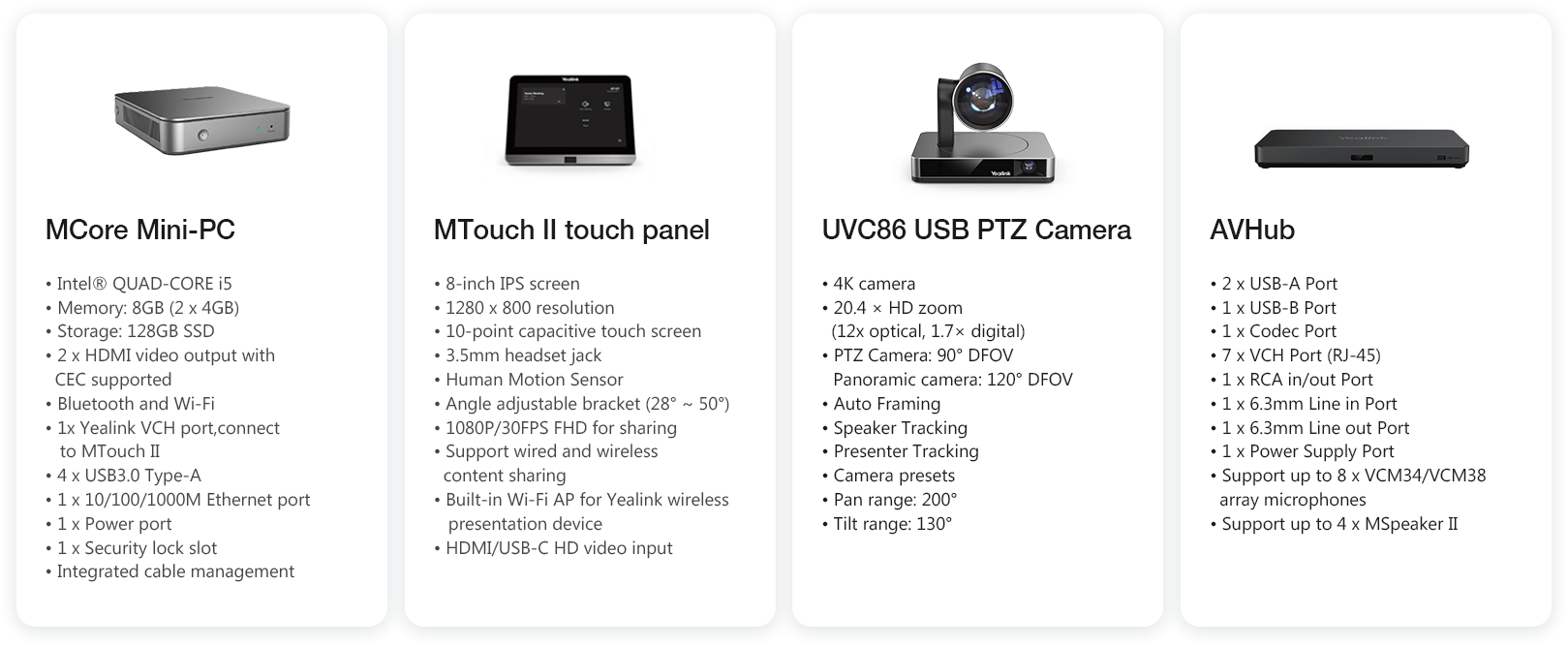
Kontaktieren Sie uns
Wenn Sie Hilfe benötigen oder Fragen haben, wenden Sie sich hier an einen der Yealink Microsoft Experten.
Ihr Kalender in Teams ist mit Ihrem Exchange-Kalender verknüpft. Mit anderen Worten: Wenn Sie ein Meeting in Outlook planen, wird es in Teams angezeigt und umgekehrt.
Jedes in Teams geplante Meeting wird automatisch in ein Online-Meeting umgewandelt.
Planen Sie ein Meeting
1. Wählen Sie in einem Chat die Schaltfläche „Besprechung planen“ (unter dem Feld, in das Sie eine neue Nachricht eingeben) aus, um eine Besprechung mit den Personen im Chat zu buchen.
2. Gehen Sie auf der linken Seite der App zur Schaltfläche „Kalenderbesprechungen“ und wählen Sie oben rechts „Neue Besprechung“ aus.
3. Wählen Sie im Kalender einen Zeitbereich aus. Ein Planungsformular wird geöffnet.
Im Planungsformular geben Sie Ihrem Meeting einen Titel, laden Personen ein und fügen Meetingdetails hinzu. Verwenden Sie den Planungsassistenten, um einen Termin zu finden, der für alle passt.
Weitere Einzelheiten finden Sie unter https://support.yealink.com/en/portal/knowledge/show?id=60d47355076300004a00703d